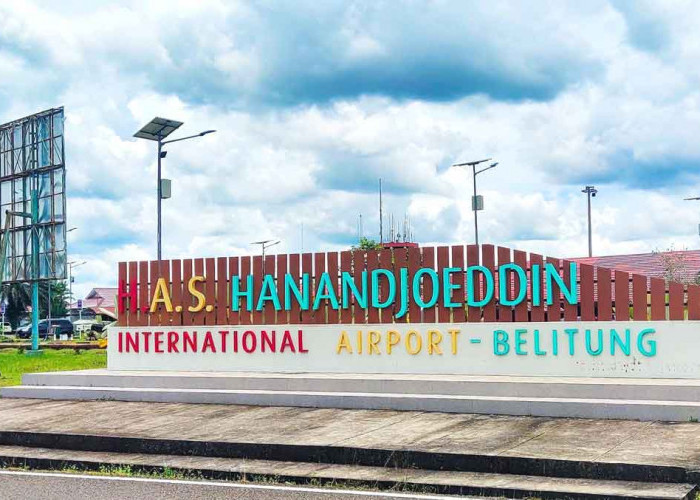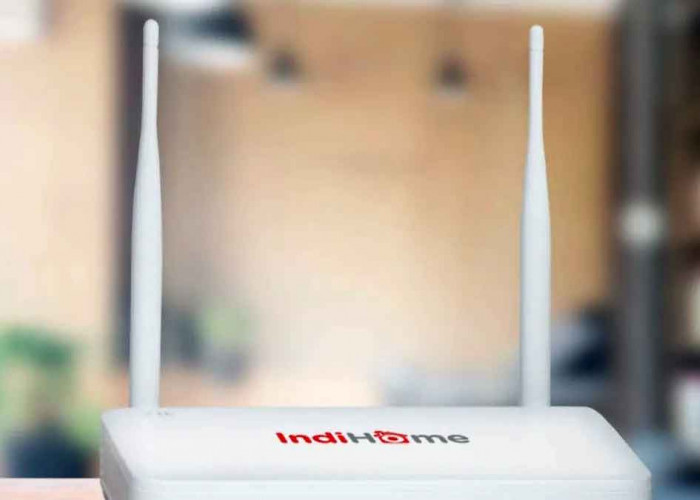Cara Mudah Mengatasi WiFi LOS Merah, Simak 8 Langkahnya

Ilustrasi: Cara Mudah Mengatasi WiFi LOS Merah, Simak 8 Langkahnya--(Antara)
BACA JUGA:Warning untuk Pengguna HP Samsung, Segera Update Sebelum Terlambat!
3. Periksa Kabel dan Port Fiber
Kabel optik adalah komponen vital pada jaringan fiber. Pastikan kabel terpasang dengan benar ke port modem dan tidak dalam kondisi terlipat tajam.
Ujung konektor yang kotor atau berdebu juga dapat menghambat transmisi sinyal. Bersihkan dengan kain lembut agar tetap optimal.
4. Reset Modem ke Pengaturan Pabrik
Apabila restart tidak berhasil, langkah berikutnya adalah melakukan reset ke pengaturan pabrik. Tekan tombol reset di bagian belakang modem selama sekitar 30 detik hingga perangkat menyala ulang.
Namun, perlu diingat bahwa semua pengaturan WiFi seperti SSID dan password akan terhapus sehingga pengguna perlu melakukan konfigurasi ulang.
5. Perbarui Firmware Modem
Modem yang menggunakan firmware lama bisa mengalami ketidakstabilan dan menimbulkan error. Solusinya adalah memperbarui firmware melalui menu admin modem yang biasanya diakses lewat browser.
BACA JUGA:Cara Dapat Uang dari Internet 2025 Modal HP: Benarkah Dengerin Musik Dibayar Rp450 Ribu per Jam?
Jika mengalami kesulitan, pengguna bisa meminta bantuan teknisi ISP. Firmware terbaru biasanya menghadirkan perbaikan bug serta peningkatan performa jaringan.
6. Pastikan Data Login Internet Benar
Beberapa modem fiber memerlukan username dan password khusus dari ISP untuk bisa terhubung ke jaringan.
Jika salah memasukkan data ini, modem tetap akan menunjukkan lampu merah meski perangkat tampak normal. Pastikan data login yang dimasukkan sesuai dengan informasi dari penyedia layanan.
7. Hindari Panas Berlebih
Cek Berita dan Artikel yang lain di Google News
Sumber: